
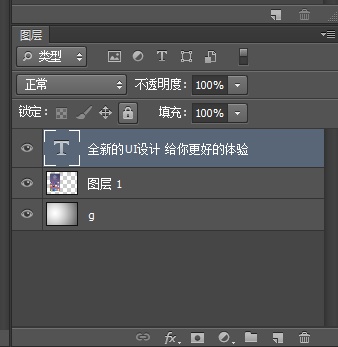 然后选中图层1,——3D——从所选图层新建3D,
然后选中图层1,——3D——从所选图层新建3D,然后你就会进入PS的3D界面。
进去之后你会发现,有很多的参数,就这个问题而言,要用到的参数很少。
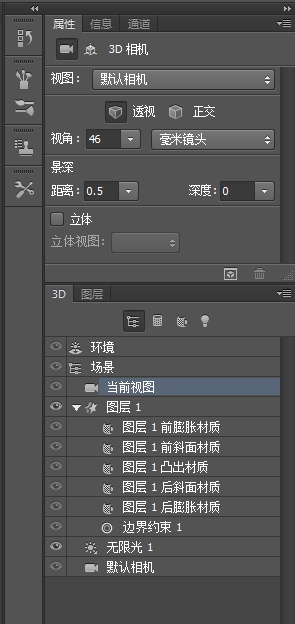
首先,点击图层一,然后在凸出深度这个参数里面修改成5(根据情况自定)
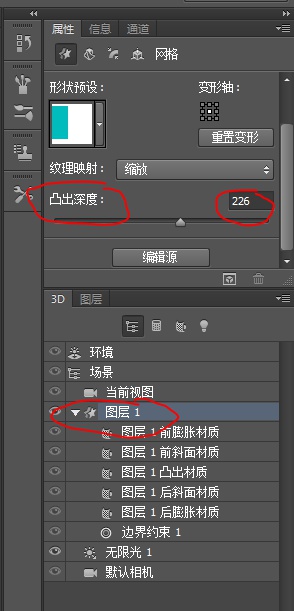 然后再选择无限光,把投影前面的勾去掉
然后再选择无限光,把投影前面的勾去掉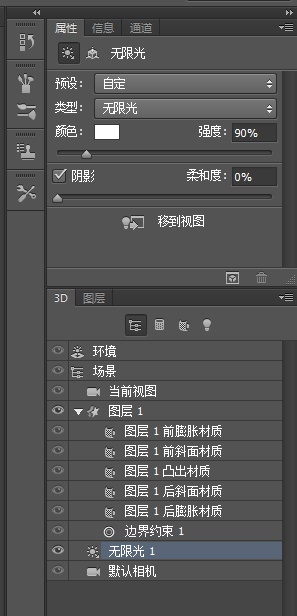 ———————————分割线—————— 以上的前期工作就完成了 接下来就是变换角度了
———————————分割线—————— 以上的前期工作就完成了 接下来就是变换角度了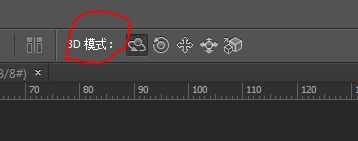 3D模式可以选很多变换模式 根据需要变换角度就OK了
3D模式可以选很多变换模式 根据需要变换角度就OK了 
 当然,如果你想要做得更精细,那就要学会对无限光进行变换,让光影更加协调
当然,如果你想要做得更精细,那就要学会对无限光进行变换,让光影更加协调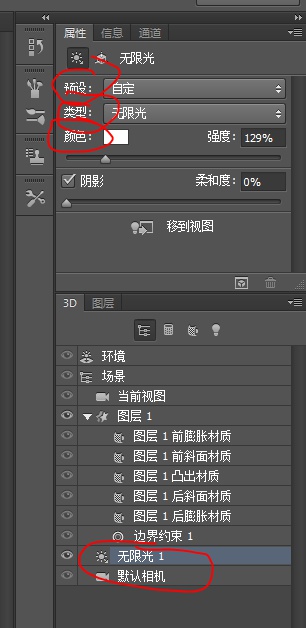 最后,你可以对3D图层栅格化,然后做阴影
最后,你可以对3D图层栅格化,然后做阴影 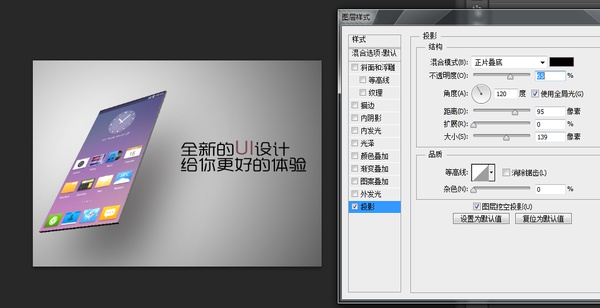
OK,差不多就这样了吧。





















